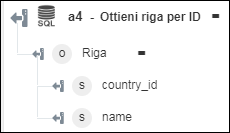Ottieni riga per ID
Usare l'azione Ottieni riga per ID per recuperare i dettagli delle righe in base all'ID.
Per utilizzare l'azione Ottieni riga per ID nel workflow, attenersi alla procedura descritta di seguito.
1. Trascinare l'azione Ottieni riga per ID presente in Connettore SQL nell'area di lavoro, posizionare il puntatore del mouse sull'azione, quindi fare clic su  o fare doppio clic sull'azione. Viene visualizzata la finestra Ottieni riga per ID.
o fare doppio clic sull'azione. Viene visualizzata la finestra Ottieni riga per ID.
2. Se necessario, modificare l'Etichetta. Per default, il nome dell'etichetta corrisponde al nome dell'azione.
3. Per aggiungere un tipo di connettore SQL, fare riferimento a Tipi di connettore SQL supportati.
Se in precedenza è stato aggiunto un tipo di connettore, selezionare il Tipo di connettore appropriato, quindi il connettore in Nome connettore.
4. Fare clic su TEST per convalidare il connettore.
5. Fare clic su MAPPA CONNETTORE per eseguire l'azione utilizzando un connettore diverso da quello utilizzato per completare i campi di input. Nel campo Connettore runtime immettere un nome valido per il connettore SQL. Per ulteriori informazioni su MAPPA CONNETTORE, vedere la sezione relativa all'utilizzo di Mappa connettore.
6. Nell'elenco Tabella selezionare la tabella di database appropriata da cui si desidera recuperare i dettagli delle righe.
7. Nel gruppo Chiavi principali effettuare le operazioni descritte di seguito.
a. Nell'elenco Chiave principale selezionare la chiave principale della tabella selezionata.
b. Nel campo Valore immettere il valore della chiave principale selezionata.
Fare clic su Aggiungi per aggiungere più chiavi principali. Fare clic su  per eliminare tutte le chiavi principali aggiunte.
per eliminare tutte le chiavi principali aggiunte.
8. Fare clic su Mostra campi aggiuntivi.
9. Selezionare Modulo per fornire un input per i singoli campi di input elencati nel modulo. In alternativa selezionare Assegna JSON per specificare un singolo JSON con tutti gli input obbligatori.
Se si sceglie Modulo |
|---|
a. Nel gruppo Seleziona colonne fare clic su Aggiungi. b. Nel campo Colonna selezionare la colonna che si desidera recuperare. Fare clic su Aggiungi per aggiungere più colonne. Fare clic su |
OPPURE
Se si sceglie Assegna JSON |
|---|
Nel campo Seleziona colonne immettere tutti gli input obbligatori nel formato [{"columns":"string"}]. |
10. Fare clic su Fine.
Schema di output
Lo schema di output dell'azione Ottieni riga per ID restituisce una singola riga.